完美卸载w10图片查看器的方法 如何完全卸载Windows 10图片查看器
更新时间:2024-02-10 11:39:29作者:jiang
在Windows 10操作系统中,图片查看器是一个非常常用的工具,它可以方便地浏览和管理我们的图片文件,有时候我们可能需要完全卸载这个图片查看器,并寻找其他更适合自己需求的软件。如何才能完美地卸载Windows 10图片查看器呢?本文将为大家介绍一种简单易行的方法,帮助大家轻松实现该目标。
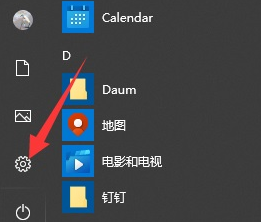
1、在windows桌面左下角如图所示输入框输入PowerShell。
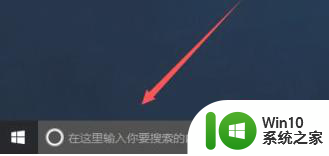
2、点击运行Windows PowerShell。
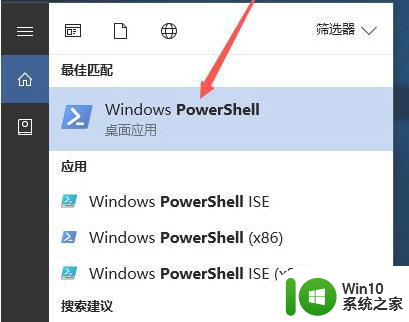
3、在弹出的Windows PowerShell中,输入入Get-AppxPackage *photo* | Remove AppxPackage,即可卸载win10自带照片查看器。
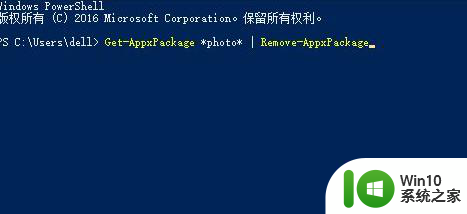
4、右键点击一张照片,即可看到已经没有win10自带应用的打开方式。
以上就是完美卸载w10图片查看器的方法的全部内容,有遇到这种情况的用户可以按照小编的方法来进行解决,希望能够帮助到大家。
完美卸载w10图片查看器的方法 如何完全卸载Windows 10图片查看器相关教程
- 如何完全卸载Windows10照片查看器 Windows10图片查看器卸载步骤分享
- windows10图片查看器怎么修复 windows10照片查看器修复教程
- win10图片查看器如何修复 win10怎么解决图片查看器错误
- windows10怎么设置默认图片查看器 windows10设置默认图片查看器的方法
- win10照片查看器无法显示此图片内存不足的解决方法 win10照片查看器无法显示图片内存不足怎么办
- win10找回windows照片查看器方法 win10没有windows图片查看器怎么办
- win10照片查看器无法打开jpg图片的解决方法 win10照片查看器无法打开jpg图片怎么办解决方法
- win10怎么把图片打开方式一直选图片查看器 WIN10系统如何设置默认图片查看器
- 怎么解决windows照片查看器无法显示此图片因为计算机 win10 Windows照片查看器无法显示图片怎么办
- win10 windows照片查看器无法显示图片内存不足 win10 windows照片查看器无法显示此图片,因为计算机内存不足怎么办
- win10图片打开方式没有照片查看器 win10图片打开方式没有照片查看器怎么回事
- w10系统如何卸载显卡驱动 W10如何完全卸载显卡驱动
- 蜘蛛侠:暗影之网win10无法运行解决方法 蜘蛛侠暗影之网win10闪退解决方法
- win10玩只狼:影逝二度游戏卡顿什么原因 win10玩只狼:影逝二度游戏卡顿的处理方法 win10只狼影逝二度游戏卡顿解决方法
- 《极品飞车13:变速》win10无法启动解决方法 极品飞车13变速win10闪退解决方法
- win10桌面图标设置没有权限访问如何处理 Win10桌面图标权限访问被拒绝怎么办
win10系统教程推荐
- 1 蜘蛛侠:暗影之网win10无法运行解决方法 蜘蛛侠暗影之网win10闪退解决方法
- 2 win10桌面图标设置没有权限访问如何处理 Win10桌面图标权限访问被拒绝怎么办
- 3 win10关闭个人信息收集的最佳方法 如何在win10中关闭个人信息收集
- 4 英雄联盟win10无法初始化图像设备怎么办 英雄联盟win10启动黑屏怎么解决
- 5 win10需要来自system权限才能删除解决方法 Win10删除文件需要管理员权限解决方法
- 6 win10电脑查看激活密码的快捷方法 win10电脑激活密码查看方法
- 7 win10平板模式怎么切换电脑模式快捷键 win10平板模式如何切换至电脑模式
- 8 win10 usb无法识别鼠标无法操作如何修复 Win10 USB接口无法识别鼠标怎么办
- 9 笔记本电脑win10更新后开机黑屏很久才有画面如何修复 win10更新后笔记本电脑开机黑屏怎么办
- 10 电脑w10设备管理器里没有蓝牙怎么办 电脑w10蓝牙设备管理器找不到
win10系统推荐
- 1 萝卜家园ghost win10 32位安装稳定版下载v2023.12
- 2 电脑公司ghost win10 64位专业免激活版v2023.12
- 3 番茄家园ghost win10 32位旗舰破解版v2023.12
- 4 索尼笔记本ghost win10 64位原版正式版v2023.12
- 5 系统之家ghost win10 64位u盘家庭版v2023.12
- 6 电脑公司ghost win10 64位官方破解版v2023.12
- 7 系统之家windows10 64位原版安装版v2023.12
- 8 深度技术ghost win10 64位极速稳定版v2023.12
- 9 雨林木风ghost win10 64位专业旗舰版v2023.12
- 10 电脑公司ghost win10 32位正式装机版v2023.12